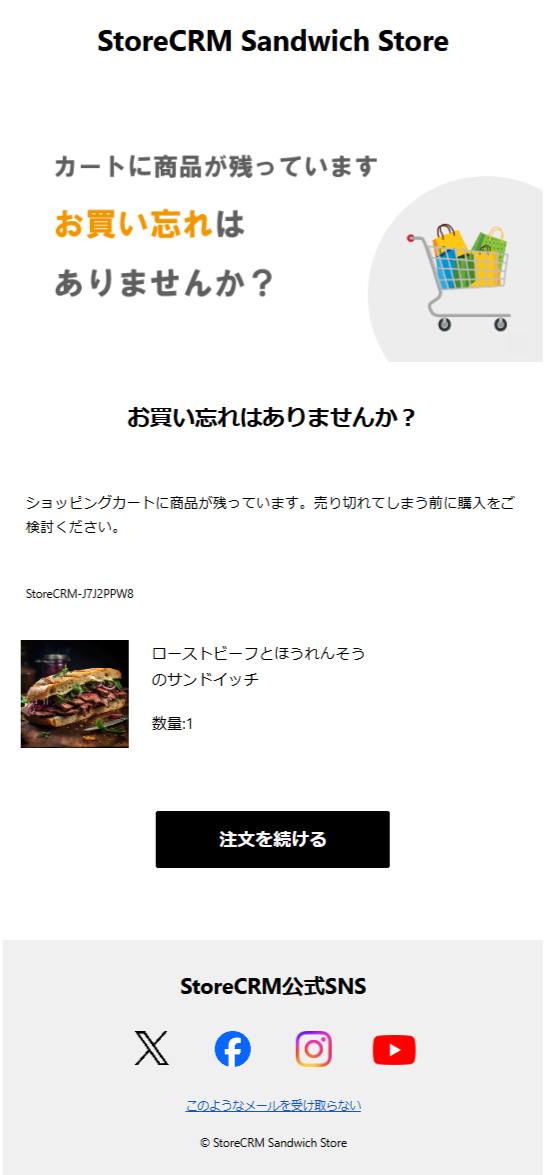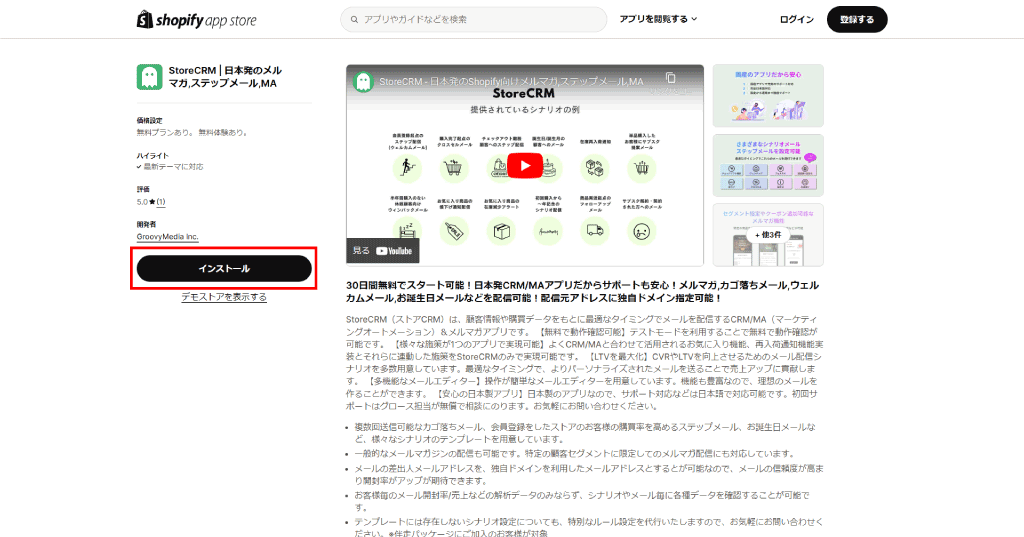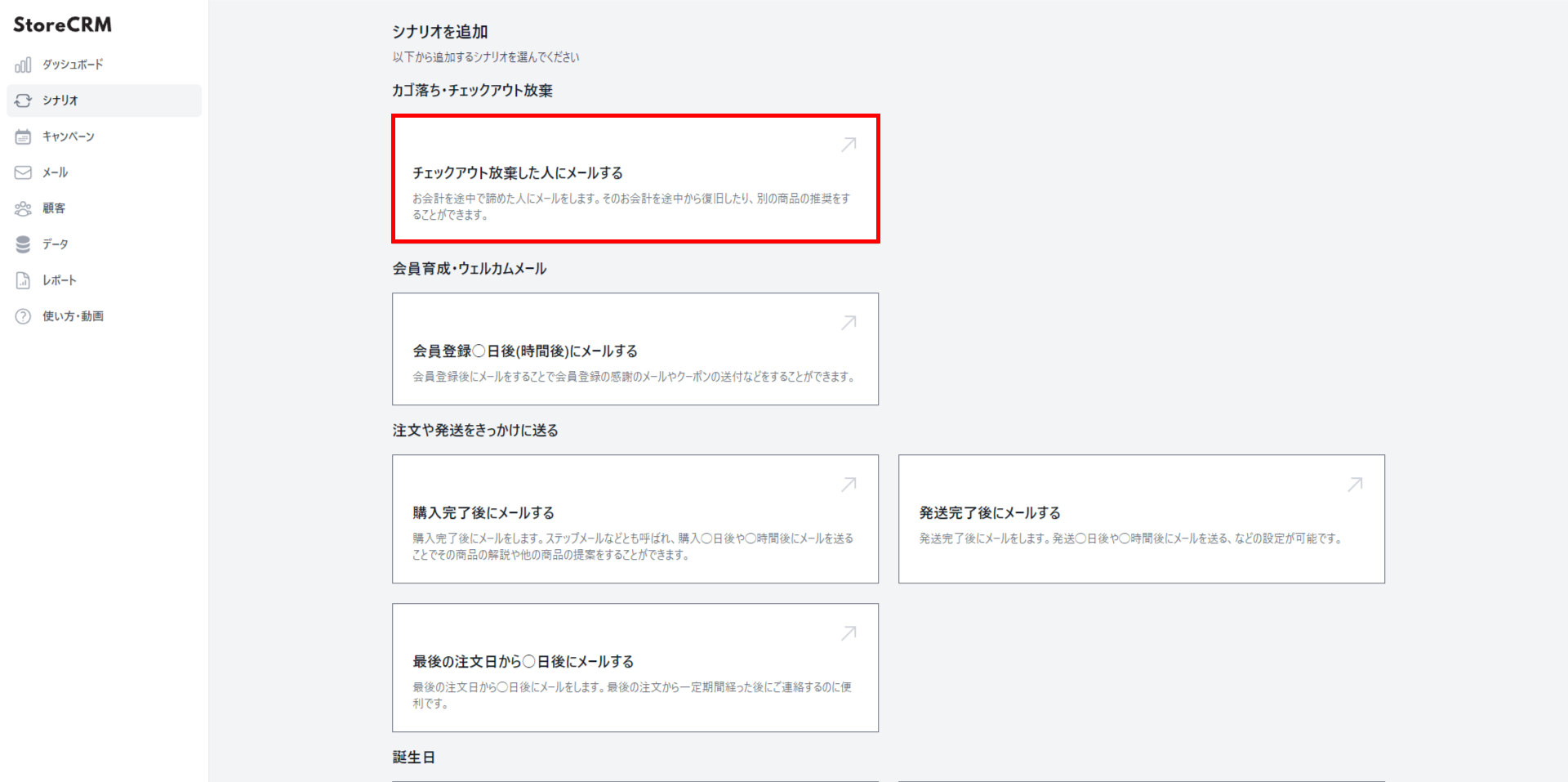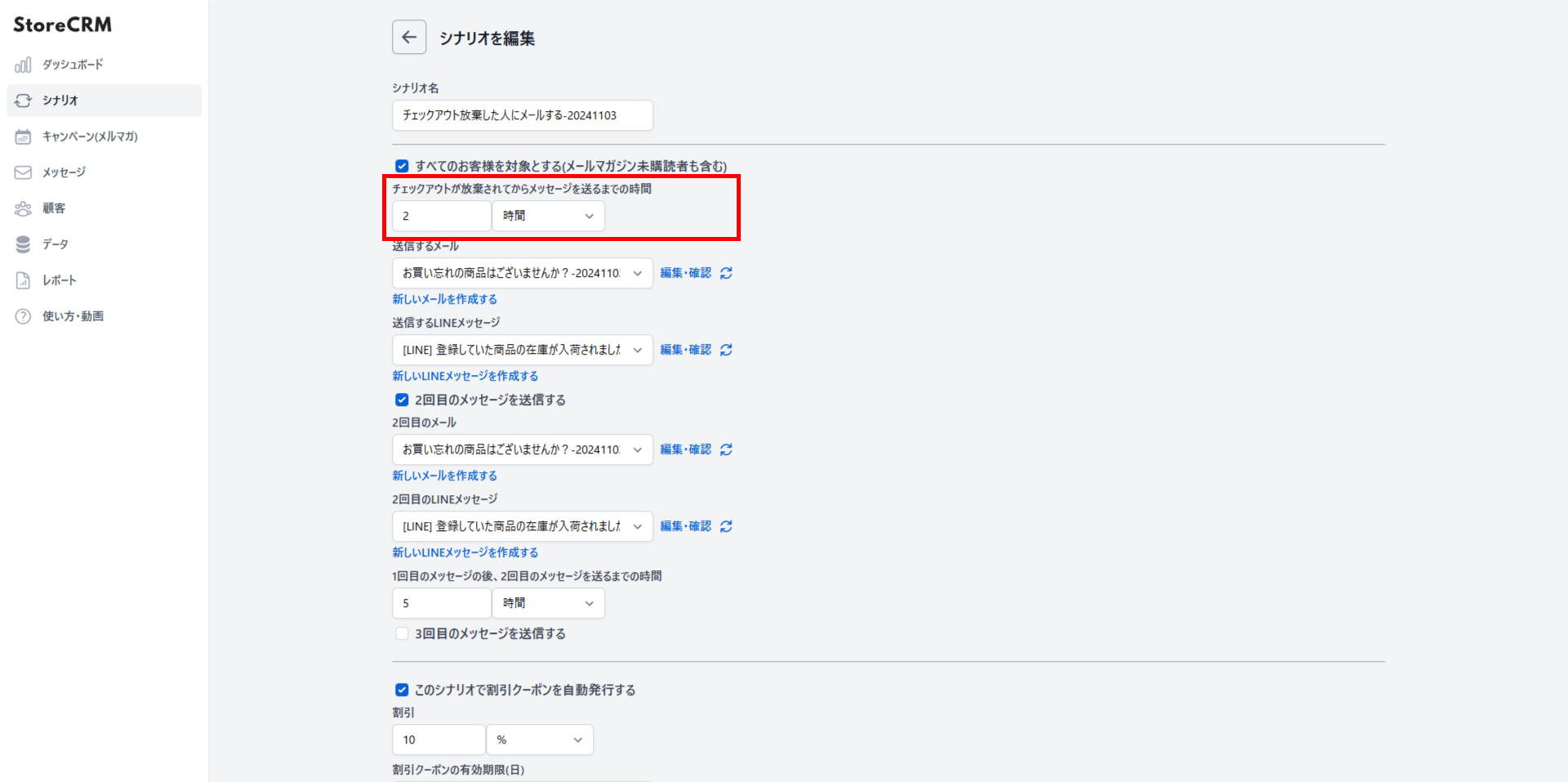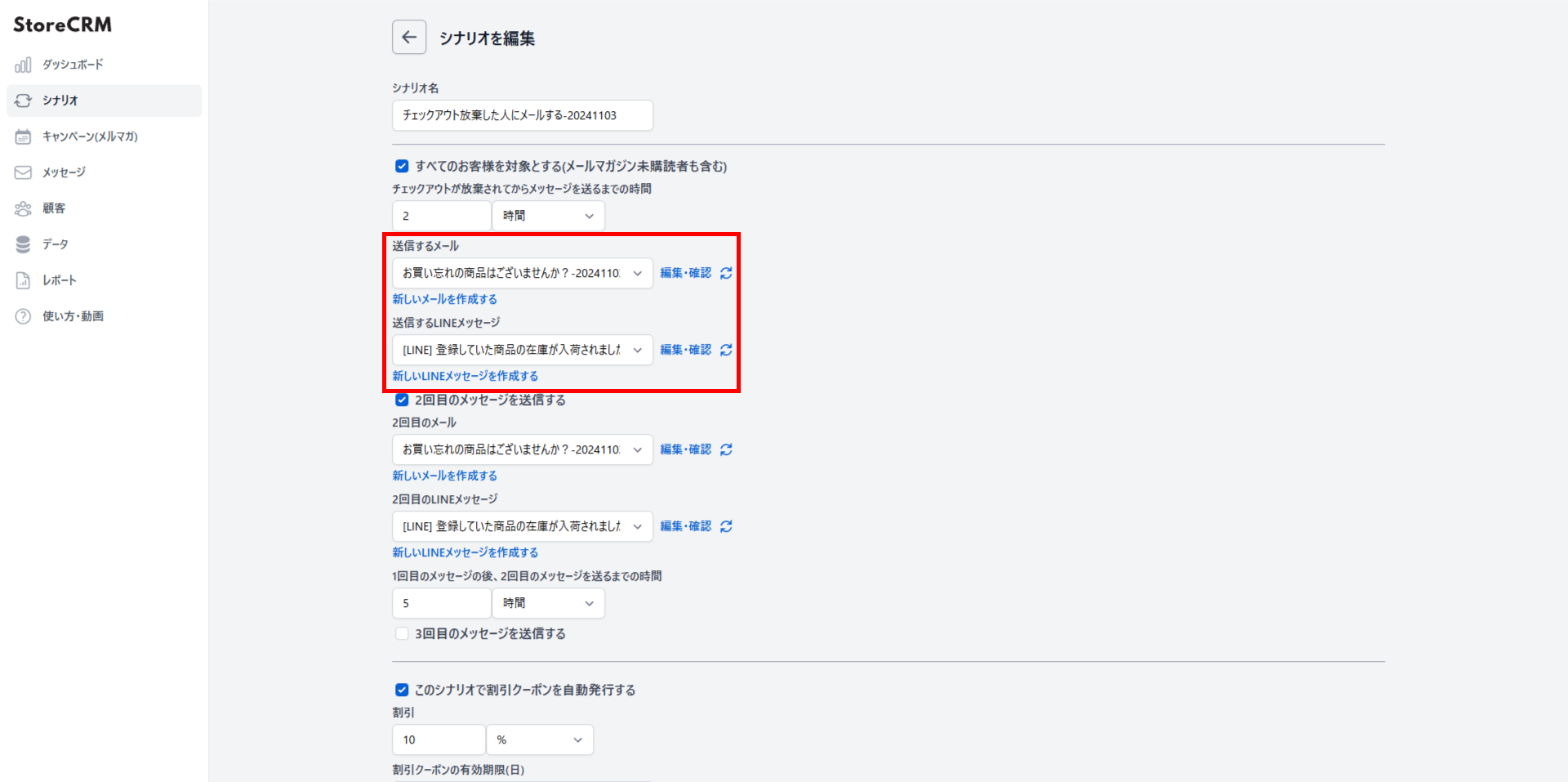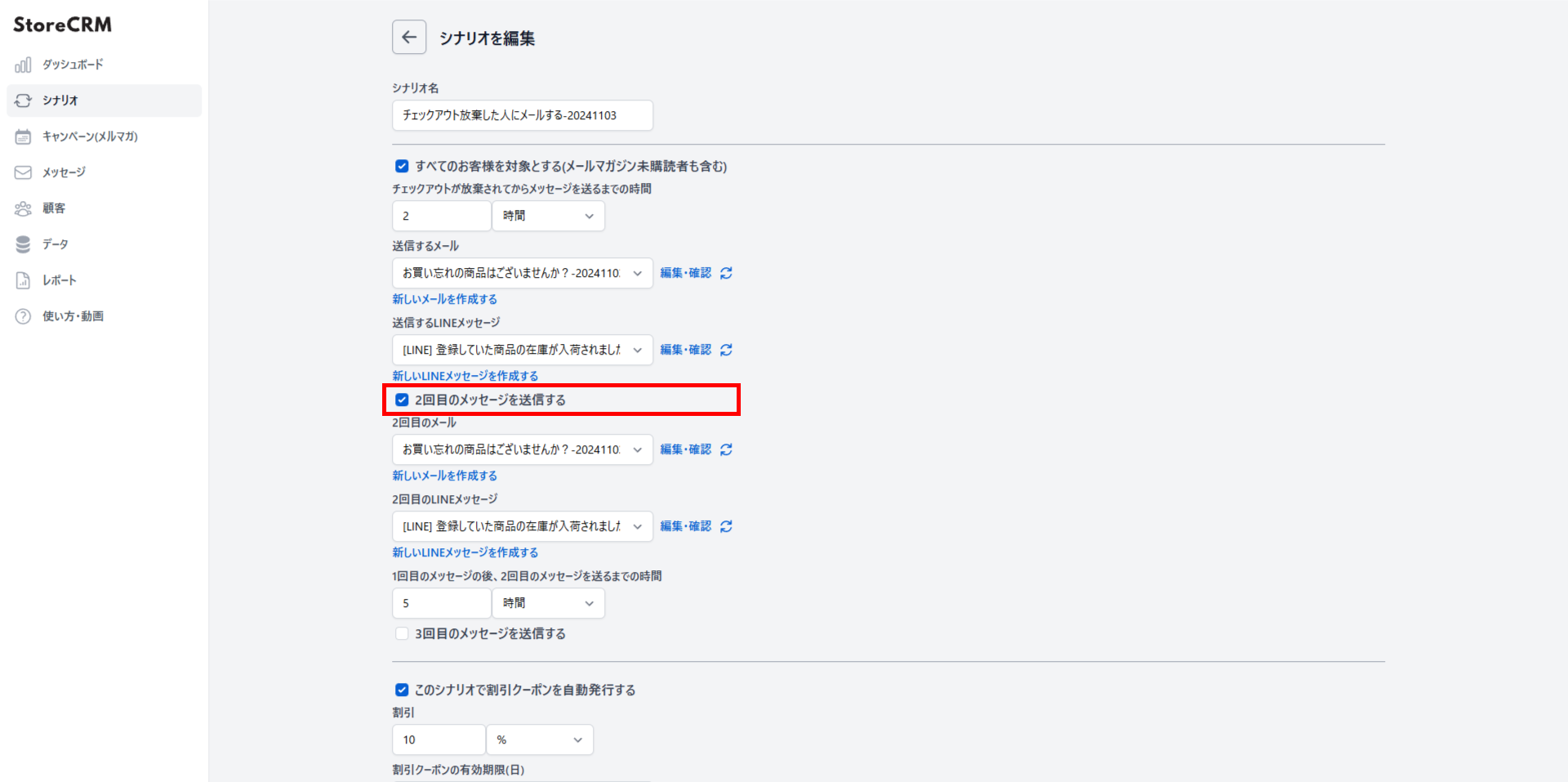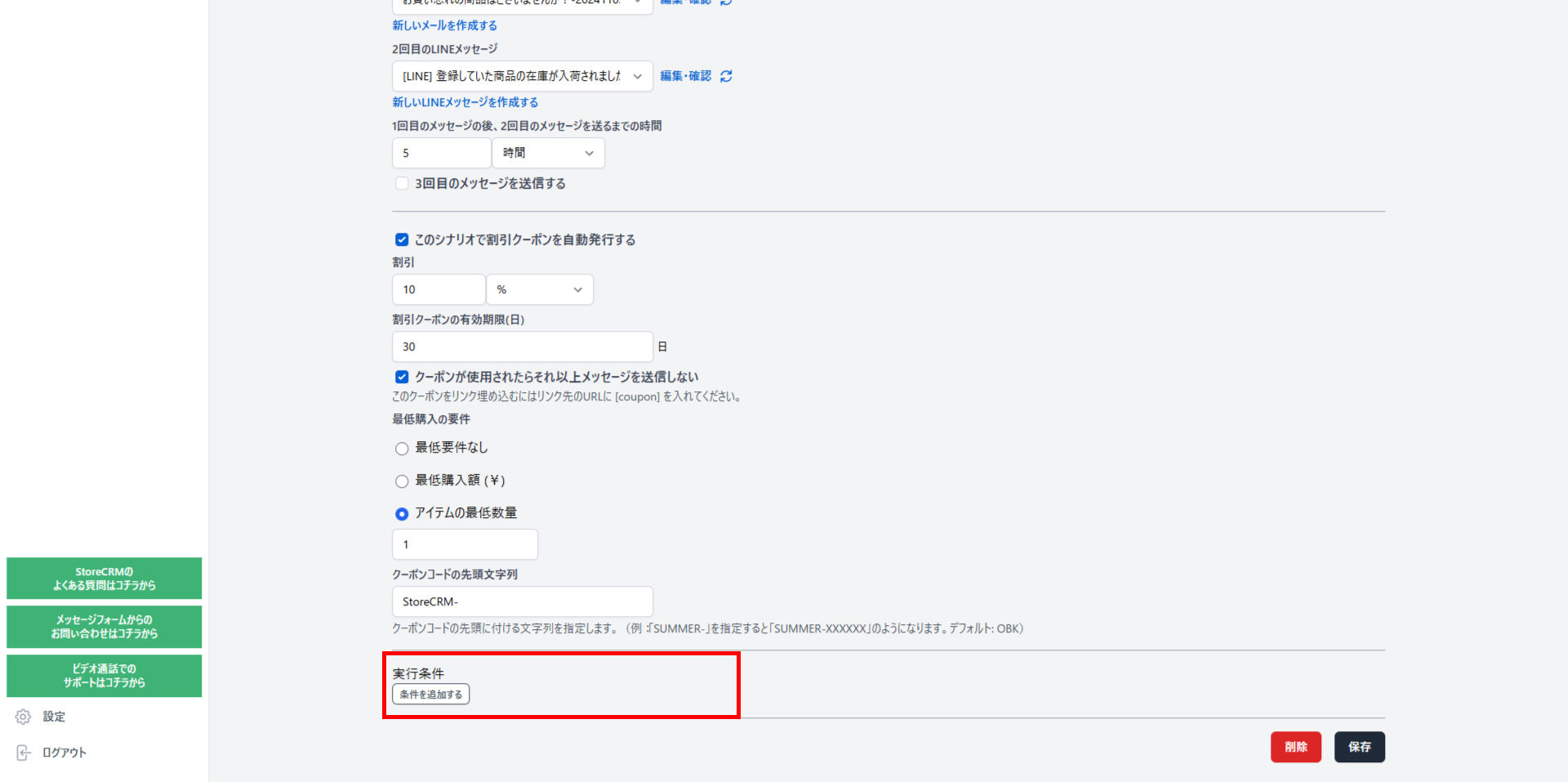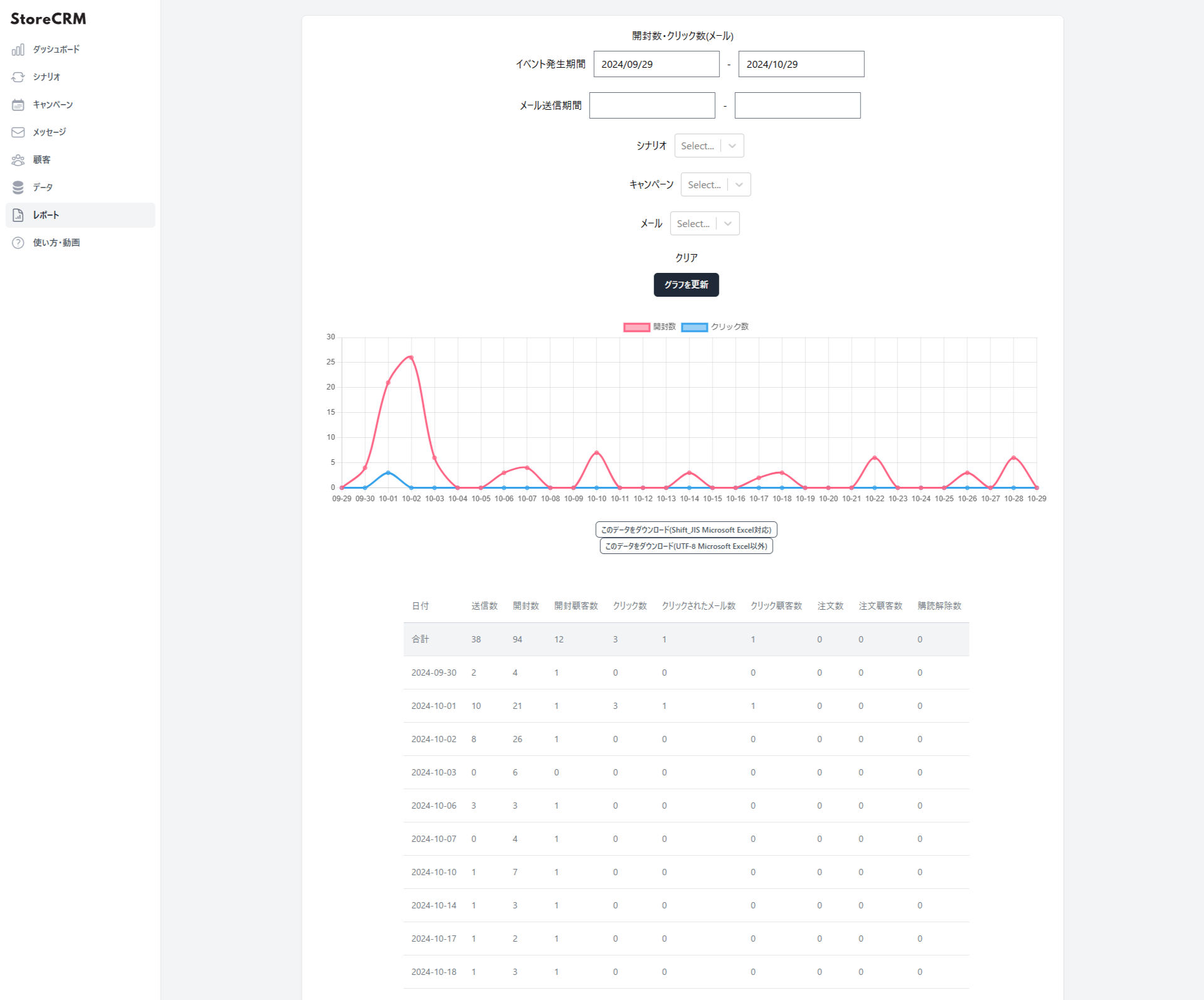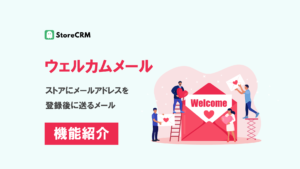チェックアウト離脱メール
更新日:
- チェックアウト離脱メールは、カートに商品を残したま決済を行わなかった顧客に送るリマインドメールのことです。
- カートに商品が残っていることを顧客にお知らせします。
- StoreCRMでは、チェックアウト離脱メールを、自動で送信することができます。
- チェックアウト離脱メールを送るには、StoreCRMのスタンダードプラン以上にご加入いただく必要があります。
目次
Toggleチェックアウト離脱メールとは
更新日:
- チェックアウト離脱メールは、カートに商品を残したま決済を行わなかった顧客に送るリマインドメールのことです。
- カートに商品が残っていることを顧客にお知らせします。
- 1回目のメール、2回目以降のメールで異なる内容のメールを送ることで、コンバージョン率をアップさせます。
- 2回目のメールでクーポンを、3回目のメールでおすすめ商品を送ると、売上のアップにつながります。
チェックアウト離脱メール
- StoreCRMでは、テンプレートを使って、このようなメールを送信できます。
- ストアや商品の写真を使って、オリジナルのメールを作成することもできます。
チェックアウト離脱をメールとLINEでお知らせ
チェックアウト離脱をメールとLINEメッセージの両方を配信できます。
追加のアプリは不要
- StoreCRMでは、追加のアプリをインストールすることなく、チェックアウト離脱メールを送信できます。
- チェックアウト離脱メールに、クーポンを追加したり、おすすめ商品を追加したりできます。
チェックアウト離脱メールの設定はかんたん
- StoreCRMなら、追加のアプリをインストールすることなく、チェックアウト離脱メールをかんたんに設定することができます。
- 事前に、ShopifyにStoreCRMのアプリがインストールされていることを確認してください。
- チェックアウト離脱メールを送るには、StoreCRMのスタンダードプラン以上にご加入いただく必要があります。
送信するメールとLINEメッセージを選択
- LINEメッセージも同じタイミングで送ることができます。
- 新規でメールを作成する場合は、[メッセージ]→[メール一覧]から行います。
- テンプレートを使ってメールを送信することもできますが、オリジナルメールを作成することもできます。
2回目以降のメールも設定可能
- [2回目のメールを送信する]にチェックを入れます。
- 1回目のメールと同じ手順で、送信するメールを設定します。
- 1回目のメール、2回目以降のメールで異なる内容のメールを送ることで、コンバージョン率をアップさせます。
- 2回目のメールでクーポンを、3回目のメールでおすすめ商品を送ると、売上のアップにつながります。
- クーポンを追加することもできます。クーポンの追加方法については、こちらをご覧ください。
まとめ
チェックアウト離脱メールを手動で送る場合、膨大な時間と工数がかかります。便利なアプリを使って、チェックアウト離脱メールの配信を自動化してみませんか。